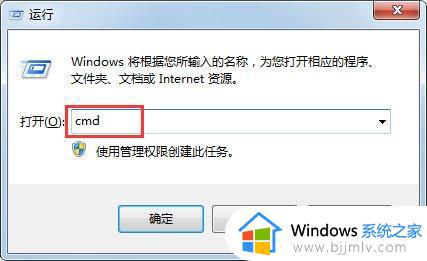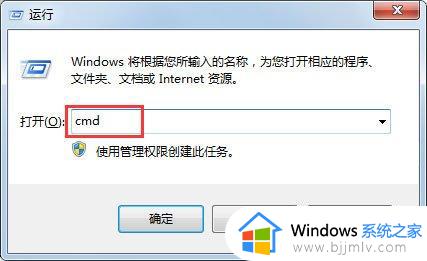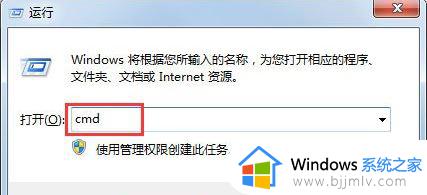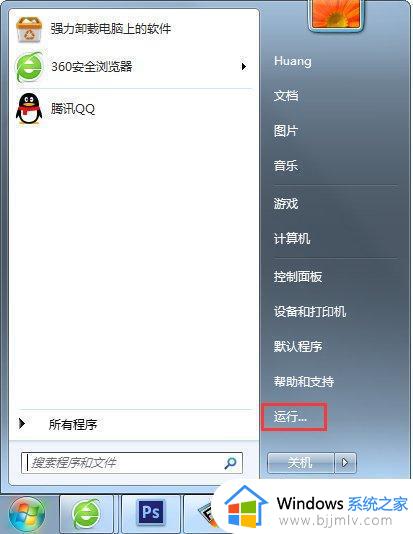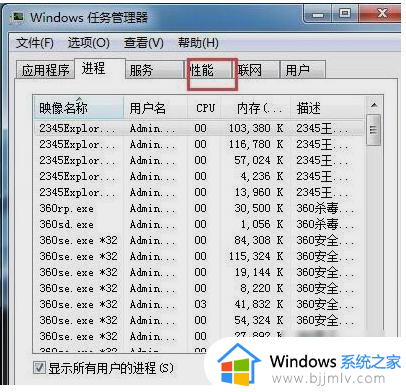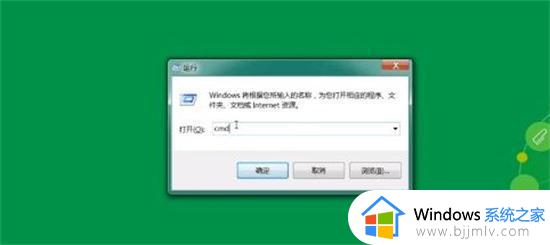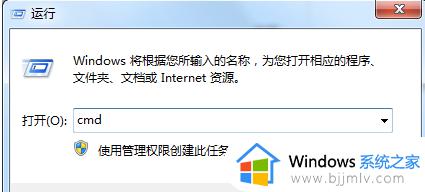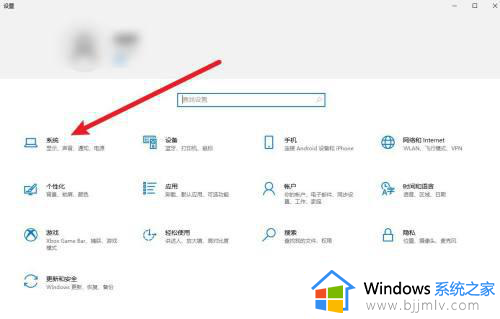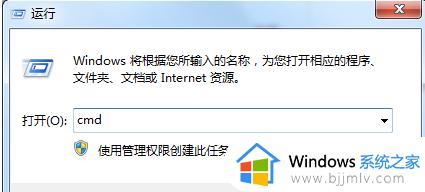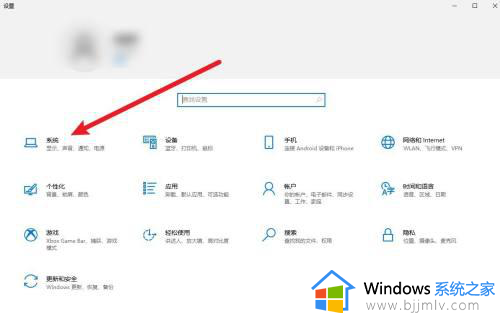win7内存频率怎么看 win7如何查看内存频率
更新时间:2023-09-14 11:24:03作者:skai
我们对win7电脑了解的小伙伴应该都知道内存频率吧,内存频率会影响我们的电脑性能,但是我们一些小伙伴都不知道怎么查看内存频率,其实我们查看内存频率的方法十分的简单,如果你还不清楚的话就快点跟着小编整理的内容一起来看看吧,希望本文可以帮助到大家。
具体方法:
方法一、第三方软件查看
1、打开驱动人生软件,进入主界面,点击右方【硬件检测】。
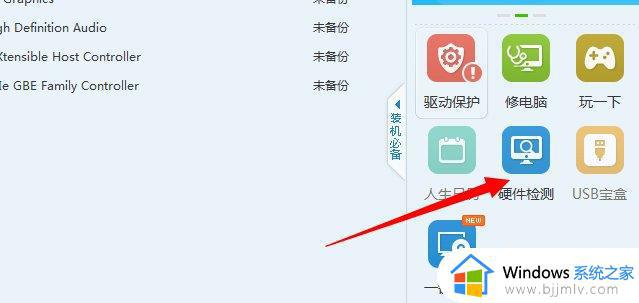
2、在硬件信息列表中可以看到当前内存频率大小。

方法二、cmd命令行查看
1、打开电脑左下角“开始菜单”,找到【运行】选项,点击打开。
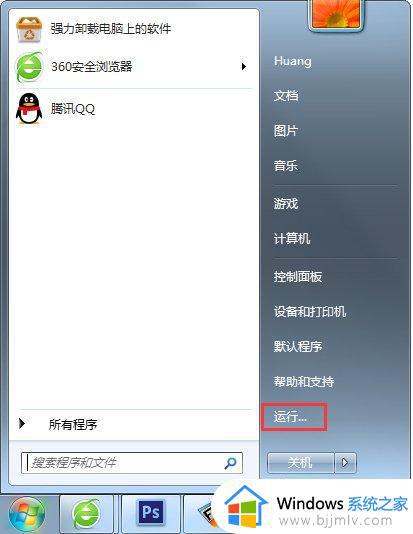
2、在弹出的运行对话框输入cmd命令,点击确定进入DOS界面。
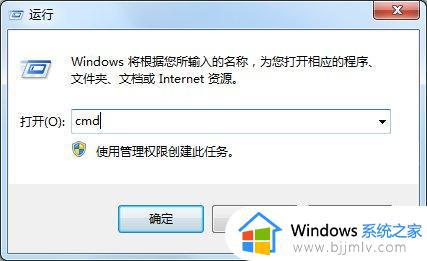
3、在命令行界面输入wmic memorychip命令,点击回车。
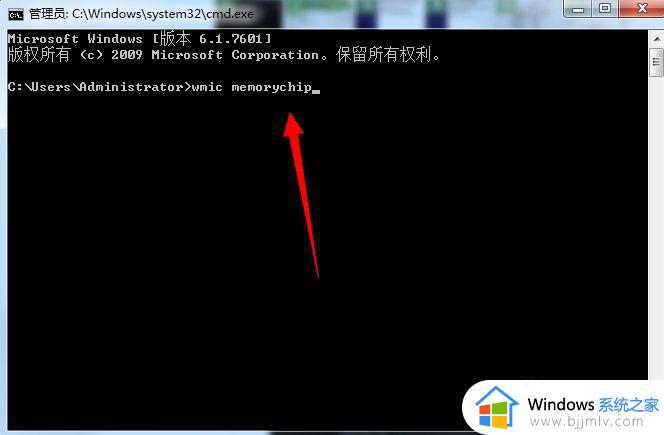
4、此时可以在结果中看到当前内存频率大小。
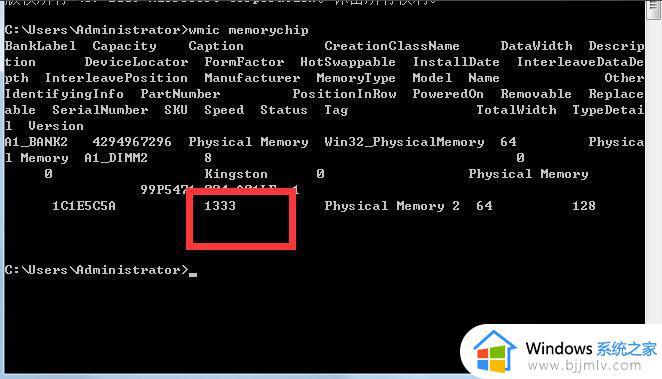
以上全部内容就是小编带给大家的win7内存频率查看方法详细内容分享啦,小伙伴们如果你们有需要的话就跨地跟着小编一起来看看吧, 希望看完这篇内容对你有帮助。